
Caurspīdīgi attēli tiek izmantoti vietnēs kā fona vai miniatūra uz posts, kolāžas un citiem darbiem.
Šī mācība ir veltīta, kā padarīt attēlu par caurspīdīgu Photoshop.
Lai strādātu, mums būs nepieciešams kāds attēls. Es paņēmu šo attēlu ar automašīnu:

Skatoties uz slāņu paleti, mēs redzēsim, ka slānis ar nosaukumu "Background" Bloķēts (bloķēšanas ikona uz slāņa). Tas nozīmē, ka mēs nevarēsim to rediģēt.
Lai atbloķētu slāni ar noklikšķiniet uz tā divreiz un dialoglodziņā, noklikšķiniet uz labi.

Tagad viss ir gatavs darbam.
Pārredzamība (Photoshop to sauc "Necaurredzamība" ) Izmaiņas ļoti vienkāršas. Lai to izdarītu, mēs meklējam slāņa lauka paleti ar atbilstošo nosaukumu.
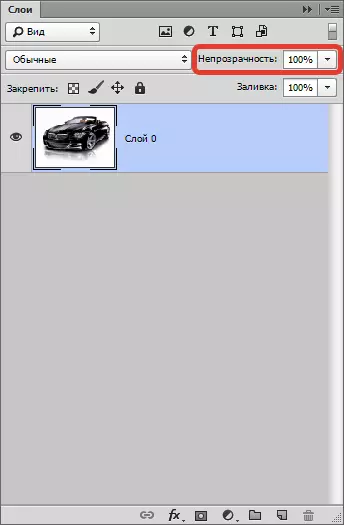
Noklikšķinot uz trijstūra, parādās slīdnis, ko var pielāgot necaurredzamības vērtībai. Arī šajā jomā varat ievadīt precīzu ciparu.
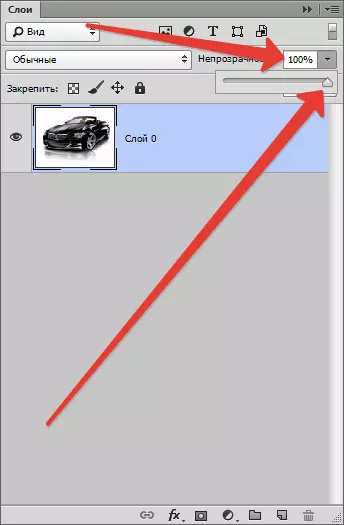
Kopumā tas viss ir jāzina par attēlu pārredzamību.
Pieņemsim vienādu vērtību 70%.
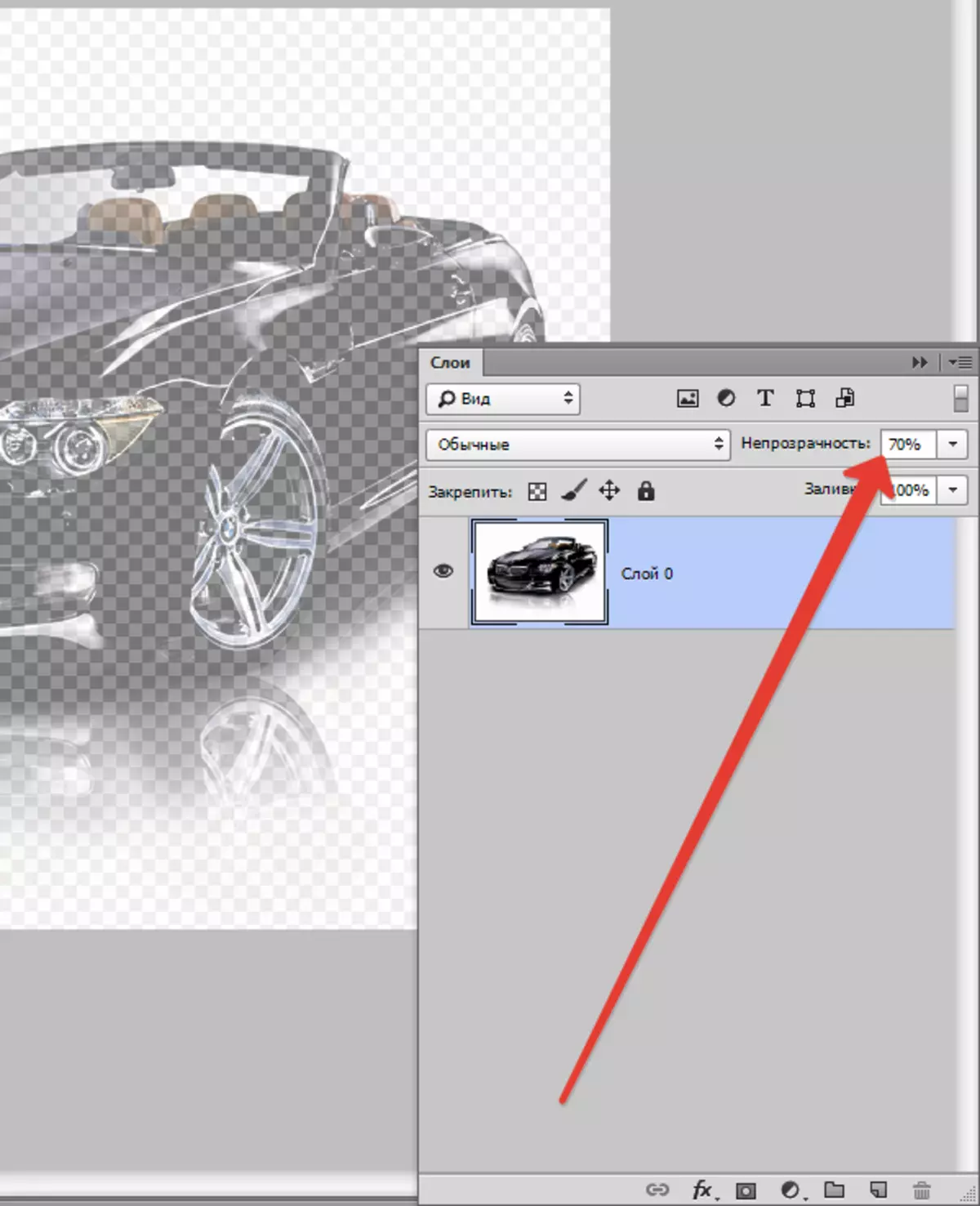
Kā jūs varat redzēt, automašīna ir kļuvusi caurspīdīga, un fons tika atzīmēts ar kvadrātu formā.
Tālāk mums ir nepieciešams, lai saglabātu attēlu pareizā formātā. Pārredzamība tiek atbalstīta tikai formātā Png..
Nospiediet tastatūras taustiņu Ctrl + S. Un logā, kas atveras, izvēlieties vajadzīgo formātu:
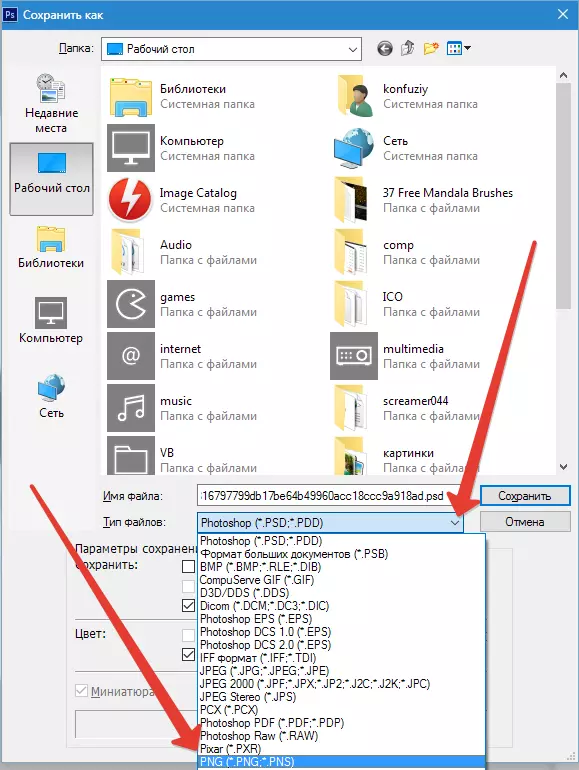
Pēc tam, kad esat izvēlējies vietu, kur saglabāt un sniedza faila nosaukumu, noklikšķiniet uz "Saglabāt" . Iegūto attēlu formātā Png. sekojoši:

Ja vietnes fona ir kāds zīmējums, tad tas (zīmējums) tiks pārvietots caur mūsu automašīnu.
Tik vienkāršākais veids, kā izveidot caurspīdīgus attēlus Photoshop programmā.
